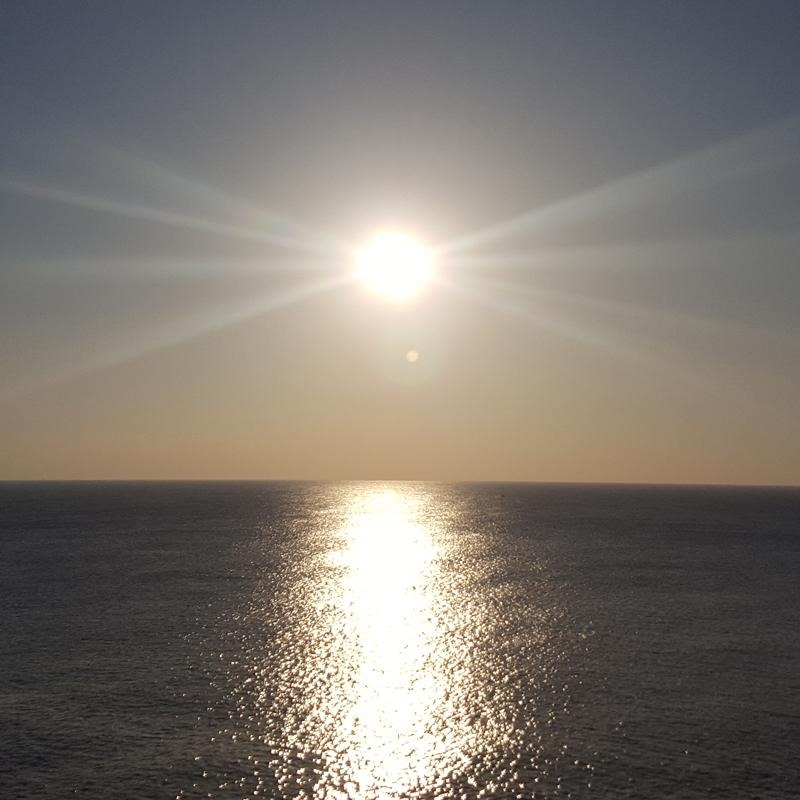이 전편까지 잘 따라오셨나요^^
(※ 전편으로 이동 → http://smartkis.tistory.com/88)
그럼, 이어서 엑셀을 이용해 목록을 보기편하게 바꿔보도록 하겠습니다.
우선 엑셀을 실행하여 파일을 불러옵니다. (※ '모든 파일'로 불러와야 'list.txt'가 검색됩니다.)
1. '텍스트 마법사 - 3단계 중 1단계'에서, '너비가 일정함(W)'에 체크 및 '언어 설정', 그리고 '다음(N)>' 클릭
2. '텍스트 마법사 - 3단계 중 1단계'에서, '★'표시에 있는 설명과 같이 구분선을 사용하여 위치를 조정합니다. 그리고 '다음(N)>' 클릭
3. '텍스트 마법사 - 3단계 중 1단계'에서, '마침(F)'를 눌러 마무리 합니다.
4. 위와 같은 과정이 마무리되면, 아래와 같이 엑셀창이 뜹니다. 그럼, 여기서 본인의 취향에 맞게 편집을 합니다. 일단, 불필요하거나 중복되는 부분은 삭제하고, 원하는 부분만 남기도록 합니다. 저는 파일명과 용량 부분만 남긴 후, 모두 삭제토록 하겠습니다.
5. 아래와 같은 모양으로 편집을 하였습니다. 또한, 파일명에 비트 전송률과 파일확장자명 부분을 삭제하여 노래 제목만 나오게 편집하겠습니다.
6. 'CTRL+F'키를 눌러 아래와 같은 창을 불러옵니다. 그 다음으론 '바꾸기(P)'탭을 클릭 후, '찾을 내용(N)'란 에 바꿀 내용를 적어넣고, '바꿀 내용(E)'란에는 공백으로 남겨둡니다. 그리고, '모두 바꾸기(A)' 클릭!! 이 같은 과정을 반복하여 수정을 합니다.
7. 위와 같은 방법으로 수정이 끝나면 아래와 같은 모양으로 편집이 됩니다. 그럼, 파일명 + 파일용량 형태로 다시 한 번 편집해 보도록 하겠습니다.
8. 우선 '①'과 같이 C열에 A열의 내용을 복사하고, 파일 용량을 Mbyte형태로 나타내기 위해 '②'와 같이 1024를 두 번 나눠줍니다. 그리고, '③'과 같이 소숫점 자리수를 줄여 아래와 같이 편집합니다.
9. 또한 숫자 뒤에 Mbyte임를 알리는 'M'을 붙이기 위해, C1셀에 커서를 위치한 후, 마우스 오른쪽 버튼을 눌러 '셀 서식(F)'로 들어가 아래와 같은 방법으로 서식을 지정합니다. 그리고, '확인' 클릭!! 그 아래 셀들도 드래그하여 서식을 복사합니다.
10. 위와 같은 과정이 완료되면 아래와 같이 편집이 됩니다.
11. 그리고, 'B'와 'C'셀의 내용만 모두 복사 후, 새 시트를 띄워 아래와 같이 '선택하여 붙여넣기'를 실시합니다.
12. 그럼 아래와 같은 나옵니다.
13. 이제 '파일 → 다른 이름으로 저장'을 해서 텍스트 파일로 만듭니다. 그리고, 텍스트 파일을 열어보면 아래와 같이 됩니다. 혹시 모를 오타나 간격 등의 세세한 수정을 실시하면 끝!!
어찌보면 과정이 복잡해 보이긴하나 한 두 번 해보면 별거 아니라고 느끼실 겁니다^^
그럼, 다음에 또 뵙겠습니다~~ ^o^)/
'생활의 발견 > 소프트웨어' 카테고리의 다른 글
| 한글 형광펜 기능에 대해 알아보자 (1) | 2018.06.18 |
|---|---|
| 간단하게 동영상 스냅샷을 만들어보자 (팟플레이어) (0) | 2018.06.10 |
| 내가 가진 파일의 목록을 만들어보자 (1/2) (0) | 2018.06.08 |
| 사진 파일의 파일명을 일괄적으로 바꿔주는 간단한 방법 (알씨) (0) | 2018.06.04 |
| 컴퓨터를 포맷하고 드라이버 설치는 이거 하나로 해결하자 (3DP chip) (0) | 2018.06.03 |